PDFelement - Leistungsstarker und einfacher PDF Editor
Starten Sie mit der einfachsten Art, PDFs zu verwalten - mit PDFelement!
Wie sollten Sie Ihre Bilddateien speichern? Ist es in Ordnung, sie als PNGs zu behalten oder wäre es besser, sie in PDFs zu konvertieren? Die Antwort ist - Sie haben es erraten - es kommt darauf an. Manchmal ist es ideal, die Datei als PNG zu speichern. In anderen Fällen ist das nicht der Fall. In diesem Artikel über PNG vs. PDF gehen wir auf die Gründe ein, warum das eine Format dem anderen vorgezogen werden könnte.
Lesen Sie weiter, um die Vorteile des einen Formats gegenüber dem anderen zu entdecken. Es gibt auch zusätzliche Informationen, die Sie darüber informieren, wie Sie Ihre Dateien konvertieren können.
Teil 1. Was ist ein PDF?
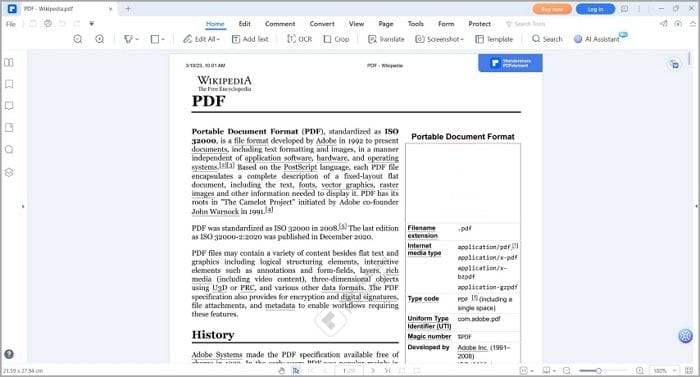
PDF steht für Portable Document Format. Wie der Name schon sagt, ist es sehr portabel. Sie können sie auf jedem Gerät öffnen und sie sehen gleich aus. Es spielt keine Rolle, ob Sie einen Computer oder ein Smartphone verwenden; es gibt keine Unterschiede in der Formatierung. Auch die Verwendung verschiedener PDF-Reader macht keinen Unterschied.
PDFs können Text, Bilder, Hyperlinks und andere Elemente enthalten, mit denen Sie interagieren können. Aus diesem Grund kann es zu einer großen Dateigröße kommen. Sie können die PDF-Datei jedoch auch komprimieren, um die Dateigröße zu verringern, ohne die Bildqualität zu beeinträchtigen.
Das hat den Vorteil, dass Sie neben einem Bild auch andere Elemente in PDFs einfügen können. So können Sie Beschreibungen und anderes hinzufügen, ohne das Originalfoto zu zerstören, denn Sie können jederzeit zurückkommen und sie entfernen. Wenn Sie hingegen ein Foto bearbeiten und Text hinzufügen, bleibt der Text für immer erhalten.
Teil 2. Was ist ein PNG?

PNG, die Abkürzung für Portable Network Graphics, ist ein Rasterbildformat, das eine verlustfreie Komprimierung unterstützt. Das bedeutet, dass die ursprüngliche Bildqualität erhalten bleibt und bei der Komprimierung keine Details verloren gehen. Daher bevorzugen die Leute dieses Format für den Austausch von Bildern, Grafiken und Illustrationen.
Eine weitere Eigenschaft, für die PNG bekannt ist, ist die Unterstützung von Transparenz. Es ist ein praktisches Attribut für Bild-Editoren und Grafikdesigner. So müssen Sie nicht jedes Mal, wenn Sie ein Bild verwenden, den Hintergrund manuell löschen.
Da es sich bei PNG auch um ein portables Dateiformat handelt, gibt es keinen Unterschied bei der Anzeige auf verschiedenen Geräten. Die PNG-Datei sieht unabhängig davon und von der Anwendung, mit der sie geöffnet wurde, gleich aus.
Teil 3. PNG VS. PDF
Wir haben die Eigenschaften beider Formate getrennt voneinander untersucht. Lassen Sie uns nun einen direkten Vergleich anstellen.
Hier sind die Unterscheidungsmerkmale:
Zweck und Funktionsweise
PNG ist ein Bildformat. Es wird zum Speichern und Teilen einzelner Bilder oder Grafiken verwendet. Da es sich um ein verlustfreies Format handelt, können Sie PNGs weitergeben, ohne Qualitätsverluste befürchten zu müssen.
Auf der anderen Seite ist PDF in erster Linie ein Dokumentenformat. Sie verwenden es für mehrseitige Dokumente, die mehr als nur ein Bild erfordern. Sie können Text, Bilder, Formularfelder, Signaturen und andere interaktive Elemente enthalten.
Anwendungsfälle
Da PDFs mehr als ein Bild und andere Elemente enthalten können, können Sie sie für Berichte, Verträge und Präsentationen verwenden. Wenn Sie sie für Verträge verwenden, beachten Sie bitte, dass Sie das Dokument auch mit einem Passwort schützen und digital signieren können. Es ist gut für die Sicherheit, Integrität und Authentizität von Dokumenten.
PNGs hingegen sind einfach. Sie verwenden das Format für Illustrationen, Bilder, Logos oder andere visuelle Elemente, die nicht mehrere Funktionalitäten erfordern. Wenn das Bild eine transparente Ebene benötigt, wird PNG ebenfalls gegenüber anderen Bildformaten bevorzugt. Die Verwendung von PNG für Webseiten ist ebenfalls ratsam.
Stärken und Schwächen von PDFs
Hier finden Sie eine Liste der Stärken und Schwächen des PDF-Formats:
Stärken
PDF unterstützt mehrere Funktionalitäten
PDF-Dokumente behalten ihre ursprüngliche Formatierung und ihr Layout bei.
Dieses Format bietet Sicherheitsfunktionen wie Verschlüsselung, Passwortschutz und digitale Signatur.
Schwächen
PDFs haben oft eine große Dateigröße, insbesondere wenn es sich um ein komplexes Dokument handelt.
Sie benötigen eine spezielle PDF-Bearbeitungssoftware, um eine PDF-Datei zu erstellen oder zu bearbeiten.
PDF ist oft nicht geeignet, um nur ein einziges Bild zu teilen.
Stärken und Schwächen von PNGs
Hier finden Sie eine Liste der Stärken und Schwächen des PNG-Formats:
Stärken
PNG unterstützt eine verlustfreie Komprimierung, d.h. die Bildqualität bleibt ohne Beeinträchtigung erhalten.
Es unterstützt auch Transparenz, was es ideal für Logos und Grafiken mit nicht-rechteckigen Formen macht.
Jedes Gerät hat einen eingebauten Bildbetrachter und PNGs werden von Webbrowsern unterstützt.
Schwächen
PNG ist nicht für inhaltsintensive oder mehrseitige Dokumente geeignet
Ein PNG kann im Vergleich zu Bildern in einem komprimierten PDF eine größere Dateigröße haben
Es gibt keine Sicherheitsfunktionen
PNG vs. PDF: Faktoren, die Sie bei der Wahl zwischen den beiden Formaten berücksichtigen sollten
Hier finden Sie eine Zusammenfassung der Faktoren, die Sie bei der Wahl zwischen PNG und PDF berücksichtigen sollten.
- Inhaltstyp - Überlegen Sie, ob Sie ein einzelnes visuelles Element oder ein mehrseitiges Dokument erstellen möchten.
- Funktionalität - Wenn Sie Interaktivität, Formularfelder, Sicherheitsfunktionen und mehr benötigen, wählen Sie PDF.
- Bildqualität - Angenommen, eine hohe Bildqualität hat oberste Priorität. PNG ist das Dateiformat, das Sie wählen sollten.
- Kompatibilität - Wer muss die Datei verwenden? Verfügen sie über einen zuverlässigen PDF-Viewer? Bitte prüfen Sie die Kompatibilität des Formats mit dem Zielpublikum und den von ihm verwendeten Geräten oder Software.
- Transparenz - Wenn Sie Transparenz in der Datei benötigen, ist PNG zu 100% die richtige Wahl.
Teil 4. Wie man mit Wondershare PDFelement PNG in PDF konvertiert
Da Sie nun die Vor- und Nachteile von PDF/PNG kennen, möchten Sie Ihre Dateien vielleicht konvertieren. Wir kennen ein fantastisches Tool, das Sie verwenden können. Das Tool, das wir meinen, ist Wondershare PDFelement. Es ist eine robuste PDF-Lösung mit einer beeindruckenden Sammlung nützlicher Funktionen. Zur Veranschaulichung: Wondershare PDFelement kann PDF in PNG konvertieren und vice versa.
[没有发现file]

Hier erfahren Sie, wie Sie mit PDFelement PNG in PDF konvertieren können.
- Starten Sie Wondershare PDFelement.
- Wählen Sie im Menü unten links die Option "PDF erstellen".
- Wählen Sie aus dem Popup-Menü die Option "Aus Datei".
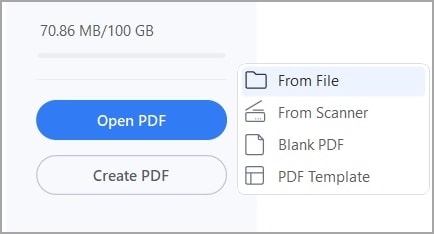
- Wählen Sie das PNG, das Sie in PDF konvertieren möchten und öffnen Sie es.
- PDFelement erstellt eine PDF-Datei, die nur die PNG-Datei enthält. Vorschau der Datei.
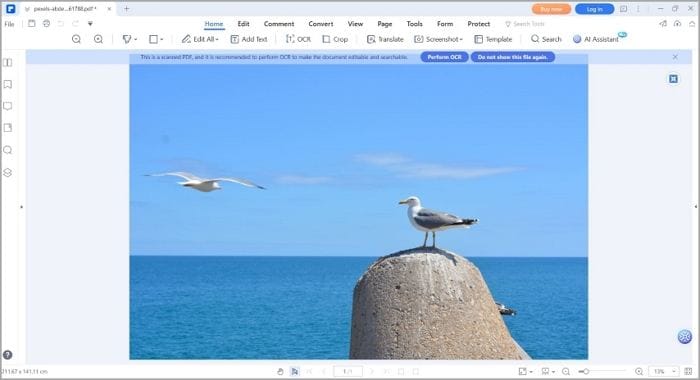
- Drücken Sie STRG + S oder klicken Sie auf die Speichern Schaltfläche oben links in der Symbolleiste, um die Datei als PDF zu speichern.
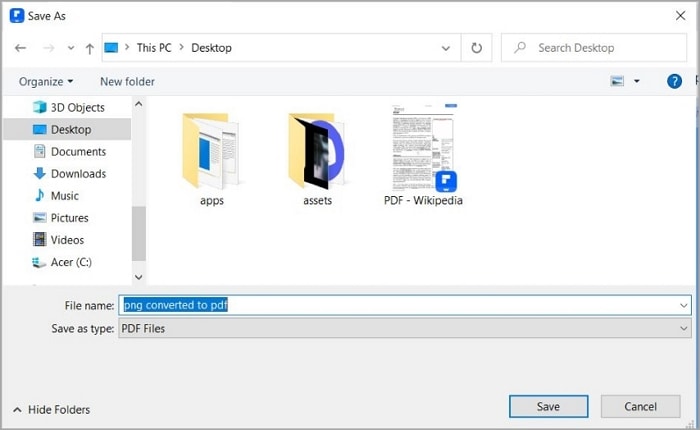
Teil 5. Wie man mit Wondershare PDFelement PDF in PNG konvertiert
Wie bereits erwähnt, kann Wondershare PDFelement auch PDFs in PNGs konvertieren. Das Beste daran ist, dass es genauso einfach ist. Folgen Sie diesen Schritten, um PDF oder PNG zu konvertieren.
[没有发现file]
- Starten Sie Wondershare PDFelement.
- Klicken Sie auf Konvertieren.
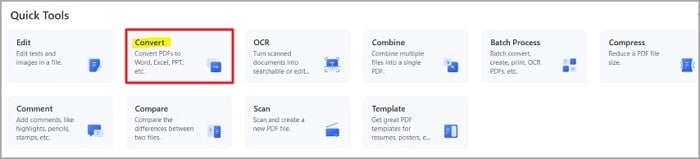
- Wählen Sie das PDF, das Sie in PNG konvertieren möchten.
- Im Bereich "Ausgabeformat" wählen Sie PNG.
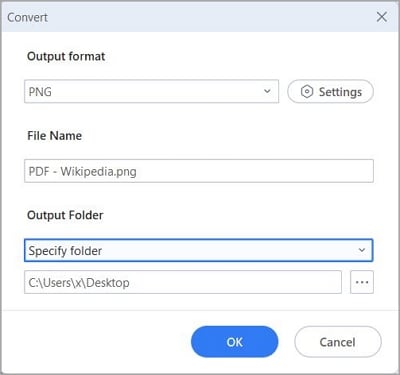
- Ändern Sie den Dateinamen und den Zielordner, wenn Sie dies wünschen.
- Klicken Sie auf OK. Wondershare PDFelement wird die Datei für Sie konvertieren.
Teil 6. Wie man mit Wondershare PDFelement PDFs in PNGs im Stapel konvertiert
Ein weiterer Pluspunkt von Wondershare PDFelement ist die Stapelverarbeitung. Mit dieser Funktion können Sie mehrere PDFs gleichzeitig in PNGs konvertieren.
Folgen Sie dazu diesen Anweisungen:
- Starten Sie Wondershare PDFelement.
- Klicken Sie auf Stapelverarbeitung.
[没有发现file]
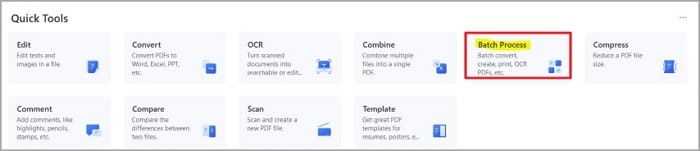
- Wählen Sie im Popup-Fenster Konvertieren.
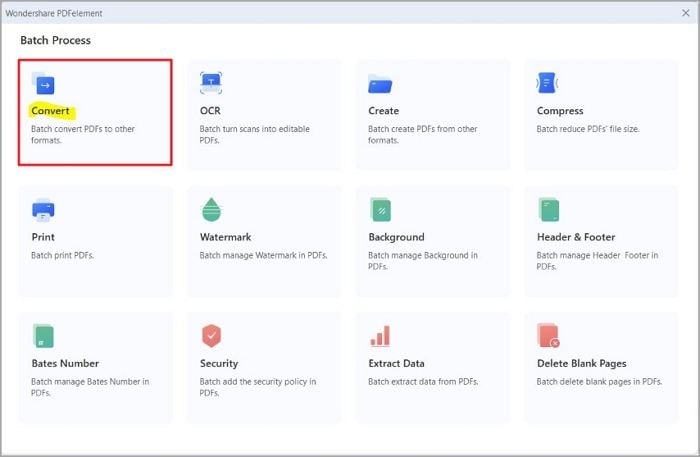
- Ziehen Sie Ihre Dateien per Drag & Drop in das linke Fenster. Klicken Sie alternativ auf "Dateien hinzufügen" und wählen Sie die PDFs aus, die Sie konvertieren möchten.
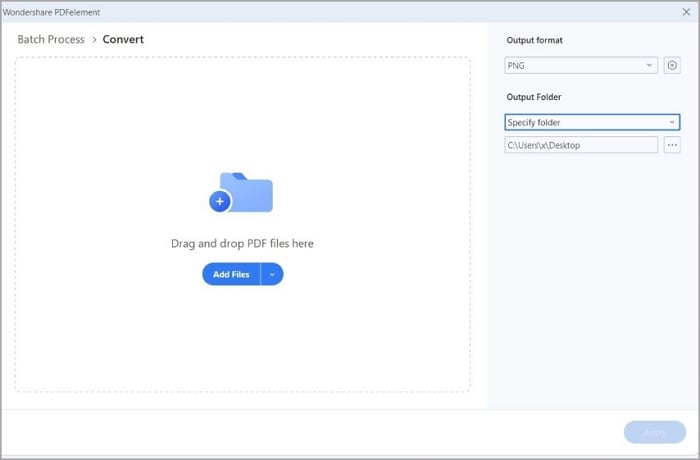
[没有发现file]
- Wählen Sie den Zielordner für die konvertierten Dateien.
- Klicken Sie auf Anwenden. Warten Sie, bis die Konvertierung abgeschlossen ist.
- Überprüfen Sie die Dateien in Ihrem ausgewählten Zielordner.
Fazit
PNG und PDF haben ihre Berechtigung. Wenn Sie ein mehrseitiges Dokument mit Text, Formularfeldern und anderen Elementen erstellen möchten, ist PDF das geeignete Format. Wenn Sie die Datei nur als Bild speichern möchten, ist PNG eine fantastische Wahl.
Es kann vorkommen, dass Sie die Dateien in ein anderes Format konvertieren müssen. Zum Glück gibt es ein sehr vertrauenswürdiges Tool, das das kann. Sie können Wondershare PDFelement verwenden, eine PDF-Lösung, die einen PDF Converter bietet. Es unterstützt die Konvertierung von Dateien von/nach PDF. Darüber hinaus bietet es PDF-Bearbeitung und andere nützliche Tools. Dies ist ein Tool, das Sie nicht enttäuschen wird.

